MFC-5890CN
FAQ & Fehlerbehebung |
Wie kann ich beide Seiten des Papiers bedrucken? (Manueller Duplex Druck)
Obwohl Ihre Brother Maschine keinen Automatischen Duplex Druck unterstützt (die Maschine bedruckt automatisch beide Seiten des Papiers), können Sie beide Seiten des Papiers manuell bedrucken.
- Falls Ihre Brother Maschine mit einem PC verbunden ist, müssen Sie die Einstellungen Ungerade Seiten drucken und Gerade Seiten drucken im Druckertreiber verwenden. Schauen Sie unter PROZEDUR A: VERWENDUNG EINES PC'S UM BEIDE SEITEN EINES BLATTES ZU BEDRUCKEN
- Falls Ihre Brother Maschine mit einem Macintosh verbunden ist, müssen Sie die Einstellungen Ungerade Seiten drucken und Gerade Seiten drucken in der Drucker Dialog Box Ihrer Anwendung mit der Sie drucken, verwenden. Schauen Sie unter PROZEDUR B: VERWENDUNG EINES Macintosh UM BEIDE SEITEN EINES BLATTES ZU BEDRUCKEN
Wenn Sie z.B. einen PC verwenden und wollen ein 10 Seiten langes Dokument auf 5 Blatt Papier drucken, müssen Sie im Druckertreiber zuerst die Optionen zum Druckenaller ungeraden Seiten in umgekehrter Reihenfolge (Seite 9, 7, 5, 3, 1) und dann aller geraden Seiten in normaler Reihenfolge (Seite 2, 4, 6, 8, 10) verwenden.
PROZEDUR A: VERWENDUNG EINES PC'S UM BEIDE SEITEN EINES BLATTES ZU BEDRUCKEN.
Um beide Seiten eines Blattes unter Verwendung eines PC's zu bedrucken folgen Sie bitte den Instuktionen:
- Öffnen Sie den Druckertreiber.
- Wählen Sie die Grundeinstellungen aus.
-
Aktivieren Sie Umgekehrte Reihenfolge.
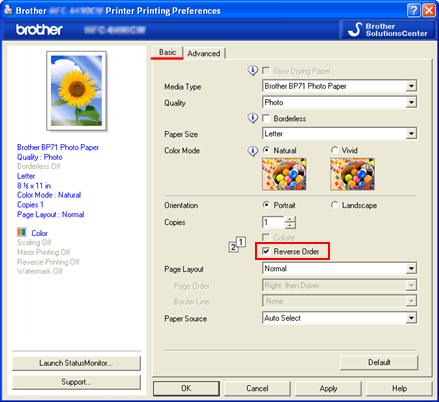
- Wählen Sie die Erweitert aus.
-
Klicken Sie auf Weitere Druckoptionen.
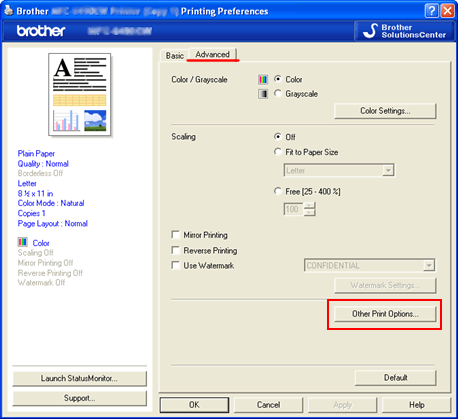
- Wählen Sie Druckreihenfolge aus.
-
Aktivieren Sie Ungerade Seiten drucken.
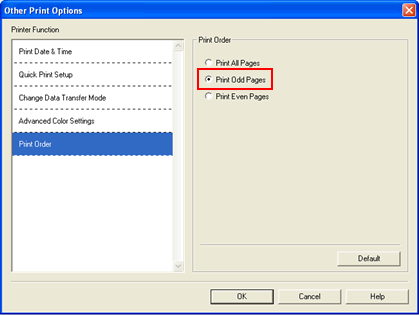
-
Klicken Sie auf OK.
- Ihre Brother Maschine druckt alle ungeraden Seiten.
-
Nachdem Ihre Brother Maschine alle ungeraden Seiten gedruckt hat, nehmen Sie die bedruckten Seiten aus dem Ausgabefach heraus.
- Vergewissern Sie sich, dass alle Seiten getrocknet sind, bevor Sie mit dem nächsten Schritt fortfahren.
-
Nehmen Sie alles Papier aus der Papierzufuhr heraus.
- Legen Sie die bedruckten Blätter nicht auf einen Stapel unbedruckter Blätter.
-
Legen Sie die bedruckten Seiten so in das Papierfach, dass die bedruckten Seiten oben liegen.
- Stellen Sie sicher, dass die Seiten vollkommen flach und nicht gebogen sind, bevor Sie sie in das Papierfach zurück legen.
- Wenn Sie im Hochformat drucken, legen Sie das Papier so ein, dass die obere Kante des Bildes am Ende des Papierfaches anliegt.
- Wenn Sie im Querformat drucken, legen Sie das Papier so ein, dass die obere Kante des Bildes an der rechten Seite des Papierfaches anliegt.
- Im Druckertreiber wählen Sie die Grundeinstellungen aus.
-
Deaktivieren Sie Ungerade Seiten drucken.
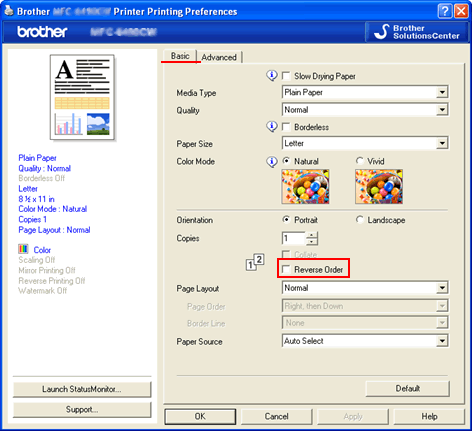
- Wählen Sie Erweitert aus.
- Klicken Sie auf Weitere Druckoptionen.
- Wählen Sie Druckreihenfolge aus.
-
Aktivieren Sie Gerade Seiten drucken.
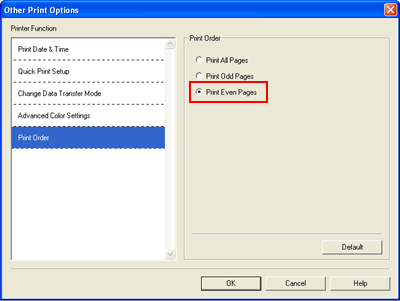
-
Klicken Sie OK.
- Ihre Brother Maschine druckt alle geraden Seiten aus auf der Rückseite der ungerade nummerierten Blätter.
ANLEITUNG FÜR DAS BEIDSEITIGE BEDRUCKEN VON PAPIER:
- Ist das Papier zu dünn, können Falten entstehen.
- Ist das Papier gewellt, glätten Sie es und legen es wieder in die Papierkassette oder den manuellen Einzug.
- Falls das Papier nicht eingezogen werden kann da es gewellt ist, nehmen Sie es aus der Papierkassette, glätten es und legen es wieder zurück.
PROZEDUR B: VERWENDUNG EINES Macintosh UM BEIDE SEITEN EINES BLATTES ZU BEDRUCKEN
Um beide Seiten eines Blattes zu bedrucken, folgen Sie bitte den Instruktionen:
- Öffnen Sie die Drucker Dialog Box in der Anwendung mit der Sie drucken möchten.
-
Wählen Sie Papierhandhabung im Drop-down Menü aus.
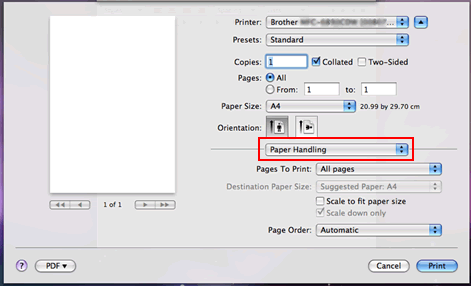
-
Wählen Sie Nur ungerade unter Zu druckende Seiten im Drop-down Menü aus.
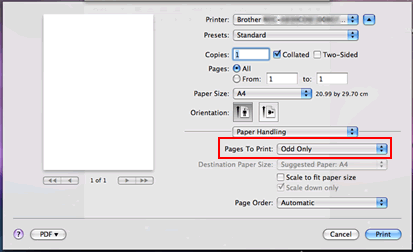
-
Klicken Sie Drucken.
- Ihre Brother Maschine druckt alle ungeraden Seiten aus.
-
Nachdem Ihre Brother Maschine alle ungeraden Seiten gedruckt hat, nehmen Sie die bedruckten Seiten aus dem Ausgabefach heraus.
- Vergewissern Sie sich, dass alle Seiten trocken sind, bevor Sie mit dem nächsten Schritt fortfahren.
-
Nehmen Sie alles Papier aus der Papierzufuhr heraus.
- Legen Sie die bedruckten Seiten nicht auf einen Stapel unbedruckter Blätter.
-
Legen Sie die bedruckten Seiten so in das Papierfach, dass die bedruckten Seiten oben liegen.
- Stellen Sie sicher, dass die Seiten vollkommen flach und nicht gebogensind, bevor Sie sie in das Papierfach zurück legen.
- Wenn Sie im Hochformat drucken, legen Sie das Papier so ein, dass die obere Kante des Bildes am Ende des Papierfaches anliegt.
- Wenn Sie im Querformat drucken, legen Sie das Papier so ein, dass die obere Kante des Bildes an der rechten Seite des Papierfaches anliegt.
- In der Drucker Dialog Box Ihrer Applikation wählen Sie Papierhandhabung aus.
-
Wählen Sie Nur gerade unter Zu druckende Seiten im Drop-down Menü aus.
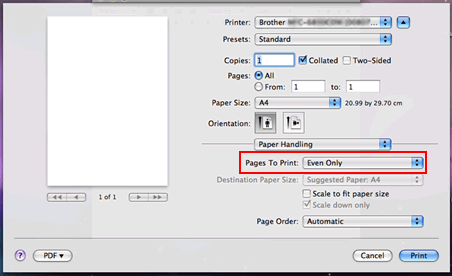
-
Klicken Sie Drucken.
- Ihre Brother Maschine druckt alle geraden Seiten auf den Rückseiten der ungeraden Seiten aus.
ANLEITUNG FÜR DAS BEIDSEITIGE BEDRUCKEN VON PAPIER:
- Ist das Papier zu dünn, können Falten entstehen.
- Ist das Papier gewellt, glätten Sie es und legen es wieder in die Papierkassette oder den manuellen Einzug.
- Falls das Papier nicht eingezogen werden kann da es gewellt ist, nehmen Sie es aus der Papierkassette, glätten es und legen wieder zurück.
Relevante Modelle
DCP-145C, DCP-165C, DCP-185C, DCP-195C, DCP-365CN, DCP-375CW, DCP-385C, DCP-395CN, DCP-585CW, DCP-J125, DCP-J315W, DCP-J515W, DCP-J715W, MFC-250C, MFC-255CW, MFC-290C, MFC-295CN, MFC-490CW, MFC-5490CN, MFC-5890CN, MFC-6490CW, MFC-790CW, MFC-795CW, MFC-990CW, MFC-J220, MFC-J265W, MFC-J410, MFC-J415W, MFC-J615W
